Micro 11 23H2 V2とは何ですか?インストールするISOをダウンロードする方法は?
Windows X-Lite Micro 11 23H2 V2:軽量Windows11システムインストールガイド
軽量のWindowsシステムは、コンフィギュレーションの低いコンピューターユーザーに常に好まれています。 Windows X-LiteチームによるMicro 11 23H2 V2の最新リリースは、Windows 11 23H2 Proで構築されており、異なるパフォーマンス強度を持つデスクトップやラップトップなど、さまざまなコンピューターにスムーズなランニングエクスペリエンスを提供することを目指しています。この記事では、この軽量オペレーティングシステムをダウンロードしてインストールする方法の詳細を提供します。
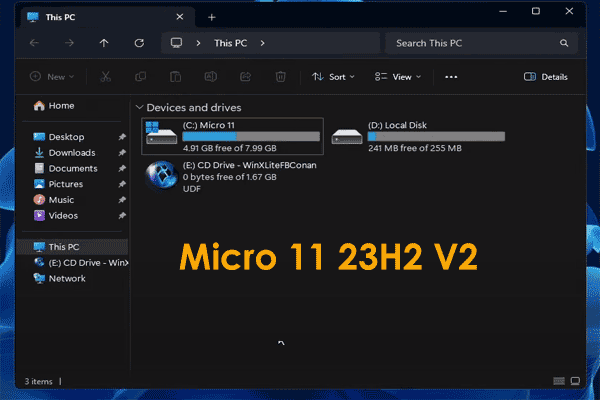
マイクロ11 23H2 V2システムの概要
Micro 11 23H2 V2は、Windows 11 23H2 Pro(ビルド22631.2428)のAMD64バージョンに基づいて構築されています。最小システムの要件は、2GBのRAMと7GBのストレージのみであり、多くの低構成コンピューターで実行できます。
このシステムにより、デフォルトでのメータリング接続がパフォーマンスとエクスペリエンスを最適化することができます。これは、Windowsが自動的にドライバーをダウンロードしないことを意味しますが、メーカーから手動でダウンロードしてインストールできます。さらに、システムには新しいカーソル、テーマ、壁紙が含まれており、デフォルトのコンテキストメニューの外観(クラシックな外観)、デフォルトの壁紙、カーソル、テーマを変更しました。
Microsoft 11 23H2 V2は、デフォルトで仮想メモリを有効にし、UWPアプリケーション、Xbox、Microsoft Storeなどを完全にサポートします。また、Intel RSTとSerial IOドライバーをWindowsインストーラーに統合し、アプリケーションとゲームのパフォーマンスの最適化を実行します。
他のWindows X-Liteバージョンと同様に、Micro 11 23H2 V2は、いくつかの機能(Cortana、Edge、Hyper-V、WSL2、Windows Defenderなど)を削除し、他の機能(UAC、広告、冬眠、エラーレポートなど)を無効にし、特定の機能(.NET Framework 3.5、SMB1、DirectPlayなどの機能を有効にします。
マイクロ11 23H2 V2ダウンロード手順
- ブラウザをご覧ください: https://www.php.cn/link/b069f422014bef78e113594795f58b71 。
- マイクロ11 23H2 V2バージョン(最初のオプション)を選択します。 Epic Edge Editionバージョンには、Windows Copilotサイドバーをサポートするエッジブラウザが含まれています。
- [リンクをダウンロード]をクリックし、[ダウンロード]をクリックして、.7z圧縮パッケージをダウンロードします。
- 圧縮パッケージを解凍すると、ISOイメージファイルを取得できます。

マイクロ11 23H2 V2インストール手順
1。データバックアップ:
インストール前に重要なデータを常にバックアップしてください。インストールプロセスはまったく新しいインストールであり、既存のすべてのデータとオペレーティングシステムを削除します。完全なバックアップのために、Minitool Shadowmakerおよびその他のバックアップソフトウェアを使用することをお勧めします。

2。システムのインストール:
- USBドライブを準備し、コンピューターに接続します。
- Rufusをダウンロードして実行し、USBドライブを選択し、ダウンロードしたISOイメージファイルを選択し、必要な設定を作成し、起動可能なUSBドライブを作成します。
- コンピューターを再起動し、BIOS設定を入力し、USBドライブから[開始]を選択します。
- 画面上の指示に従って、Windows X-Lite Micro 11 23H2 V2のインストールを完了します。
この記事はインストールガイダンスのみを提供しているだけであり、お客様の責任でインストールリスクを負担してください。ご質問がある場合は、詳細については、Windows X-Liteの公式Webサイトを参照してください。
以上がMicro 11 23H2 V2とは何ですか?インストールするISOをダウンロードする方法は?の詳細内容です。詳細については、PHP 中国語 Web サイトの他の関連記事を参照してください。

ホットAIツール

Undresser.AI Undress
リアルなヌード写真を作成する AI 搭載アプリ

AI Clothes Remover
写真から衣服を削除するオンライン AI ツール。

Undress AI Tool
脱衣画像を無料で

Clothoff.io
AI衣類リムーバー

AI Hentai Generator
AIヘンタイを無料で生成します。

人気の記事

ホットツール

メモ帳++7.3.1
使いやすく無料のコードエディター

SublimeText3 中国語版
中国語版、とても使いやすい

ゼンドスタジオ 13.0.1
強力な PHP 統合開発環境

ドリームウィーバー CS6
ビジュアル Web 開発ツール

SublimeText3 Mac版
神レベルのコード編集ソフト(SublimeText3)

ホットトピック
 7476
7476
 15
15
 1377
1377
 52
52
 77
77
 11
11
 19
19
 31
31
 レジストリを編集するにはどうすればよいですか? (警告:注意して使用してください!)
Mar 21, 2025 pm 07:46 PM
レジストリを編集するにはどうすればよいですか? (警告:注意して使用してください!)
Mar 21, 2025 pm 07:46 PM
記事では、誤った編集からWindowsレジストリ、予防策、バックアップ方法、潜在的な問題の編集について説明します。主な問題:システムの不安定性と不適切な変化によるデータ損失のリスク。
 Windows設定でドライブヘルス警告を修正する方法を発見する
Mar 19, 2025 am 11:10 AM
Windows設定でドライブヘルス警告を修正する方法を発見する
Mar 19, 2025 am 11:10 AM
Windowsの設定でのドライブヘルス警告はどういう意味ですか?ディスク警告を受け取ったときに何をすべきですか?このPHP.CNチュートリアルを読んで、この状況に対処するための段階的な指示を取得してください。
 Windowsでサービスを管理するにはどうすればよいですか?
Mar 21, 2025 pm 07:52 PM
Windowsでサービスを管理するにはどうすればよいですか?
Mar 21, 2025 pm 07:52 PM
記事では、システムの健康のためのWindowsサービスの管理、開始、停止、サービスの再起動、安定性のためのベストプラクティスなどについて説明します。
 グループポリシーエディター(gpedit.msc)を使用するにはどうすればよいですか?
Mar 21, 2025 pm 07:48 PM
グループポリシーエディター(gpedit.msc)を使用するにはどうすればよいですか?
Mar 21, 2025 pm 07:48 PM
この記事では、システム設定を管理するためにWindowsでグループポリシーエディター(gpedit.msc)を使用する方法、一般的な構成とトラブルシューティング方法を強調する方法について説明します。 Gpedit.mscはWindows Home Editionsでは利用できないことに注意してください。
 ファイルタイプのデフォルトアプリを変更するにはどうすればよいですか?
Mar 21, 2025 pm 07:48 PM
ファイルタイプのデフォルトアプリを変更するにはどうすればよいですか?
Mar 21, 2025 pm 07:48 PM
記事では、リターンやバルクの変更など、ウィンドウ上のファイルタイプのデフォルトアプリの変更について説明します。主な問題:組み込みのバルク変更オプションはありません。
 Windowsメタデータとインターネットサービスの問題:修正方法は?
Apr 02, 2025 pm 03:57 PM
Windowsメタデータとインターネットサービスの問題:修正方法は?
Apr 02, 2025 pm 03:57 PM
「Windowsメタデータとインターネットサービス(WMIS)への接続が確立できなかった」が表示される場合があります。イベントビューアのエラー。 PHP.CNからのこの投稿では、Windowsメタデータとインターネットサービスの問題を削除する方法を紹介します。
 msconfigは選択的なスタートアップに戻り続けますか?ここで2つのソリューション
Mar 28, 2025 pm 12:06 PM
msconfigは選択的なスタートアップに戻り続けますか?ここで2つのソリューション
Mar 28, 2025 pm 12:06 PM
MsconfigがWindowsの選択的な起動に戻っているという問題について質問されていますか?必要な場合は、通常のスタートアップに切り替える方法は?このphp.cn投稿で説明されている方法を試して、あなたに合ったものを見つけてください。
 カスタムキーボードショートカットを作成するにはどうすればよいですか?
Mar 21, 2025 pm 07:47 PM
カスタムキーボードショートカットを作成するにはどうすればよいですか?
Mar 21, 2025 pm 07:47 PM
この記事では、AutohotkeyやKeyboard Maestroなどのソフトウェアを使用して、WindowsとMacosでカスタムキーボードショートカットの作成と、ショートカットが失敗した場合のトラブルシューティング方法について説明します。




